Epson Stylus Photo TX800FW: Photos Mode Режим Фото Режим роботи з фотографіями
Photos Mode Режим Фото Режим роботи з фотографіями: Epson Stylus Photo TX800FW
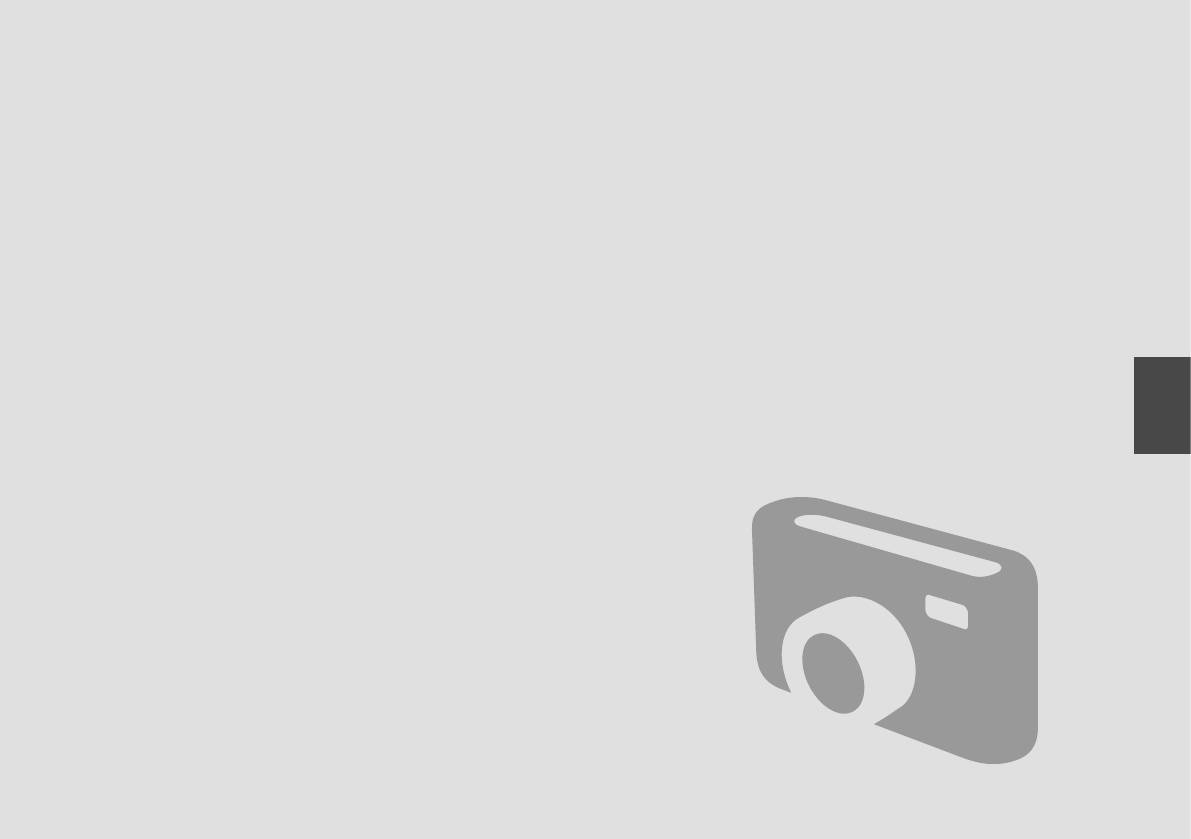
Photos Mode
Режим Фото
Режим роботи з фотографіями
45
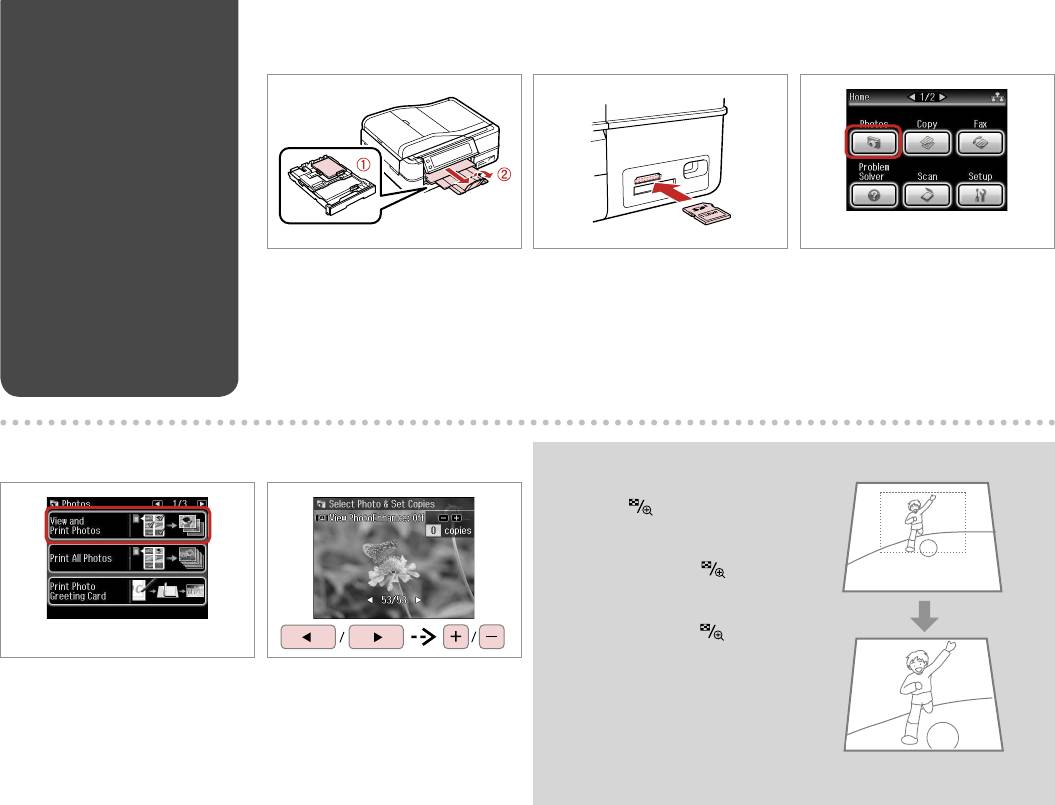
Printing Photos
A R & 20 B R & 26 C
Печать фотографий
Друк фотографій
Load photo paper.
Insert a memory card.
Select Photos.
Загрузите фотобумагу.
Вставьте карту памяти.
Выберите Фотографии.
Завантажте фотопапір.
Вставте картку пам’яті.
Виберіть Photos.
D E
Q
You can crop and enlarge your
photo. Press and make the
settings.
Можно обрезать и увеличивать
фотографии. Нажмите и
настройте параметры.
Фотографію можна обрізати
і збільшити. Натисніть і
виконайте настройки.
Select View and Print Photos.
Select a photo.
Выберите пункт Просмотр и
Выберите фотографию.
печать фото.
Виберіть фотографію.
Виберіть View and Print Photos.
46
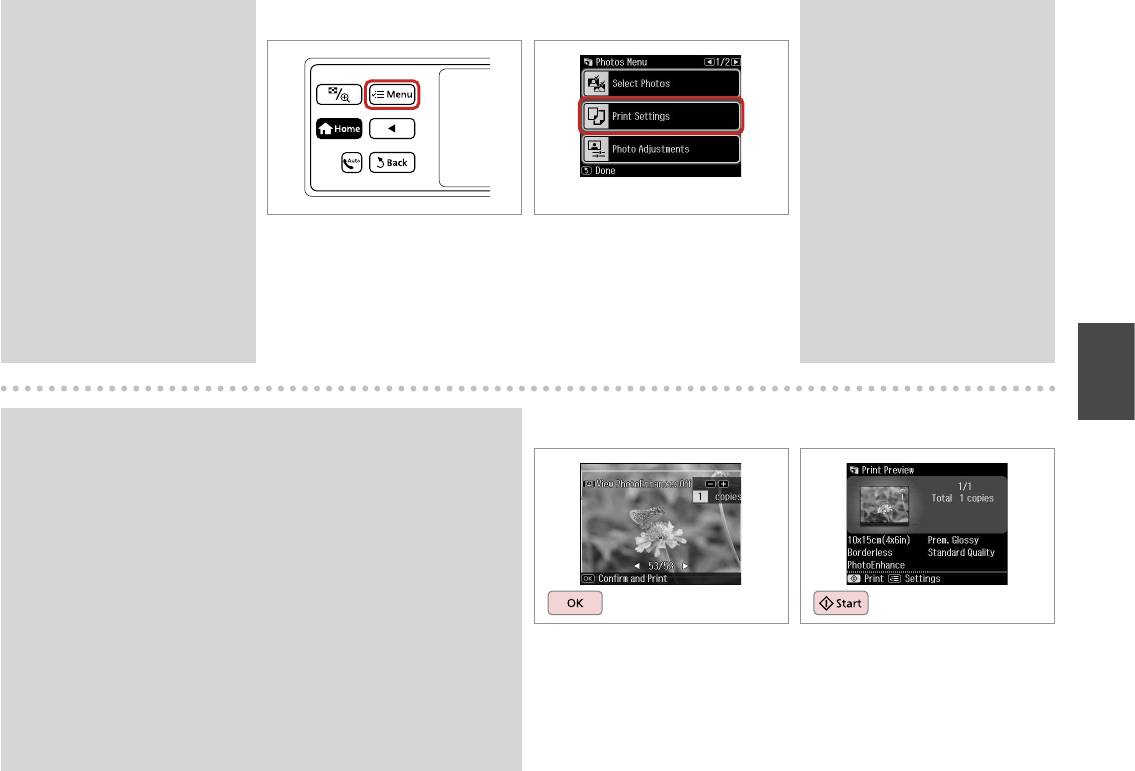
Q
F
G R & 62
Q
To select more photos, repeat
Make sure you set the Paper Size
step 5.
and Paper Type.
Для выбора дополнительных
Убедитесь, что настроены
фотографий повторите шаг 5.
параметры Размер бумаги и
Тип бумаги.
Щоб вибрати інші фото,
повторіть дію 5.
Переконайтеся, що вибрано
параметри Paper Size і Paper
Type.
Enter Photos Menu.
Select and make the settings.
Войдите в меню Меню «Печать
Выберите и настройте параметры.
фото».
Виберіть параметри.
Відкрийте Photos Menu.
Q
H
I
If you want to correct images, select Photo Adjustments and make the
settings in step 7.
Если нужно откорректировать изображения, выберите пункт
Коррекция фото и выполните настройки в шаге 7.
Щоб відкоригувати зображення, виберіть Photo Adjustments і
виконайте настройку на кроці 7.
Proceed.
Start printing.
Продолжите.
Начните печать.
Продовжуйте.
Почніть друк.
47
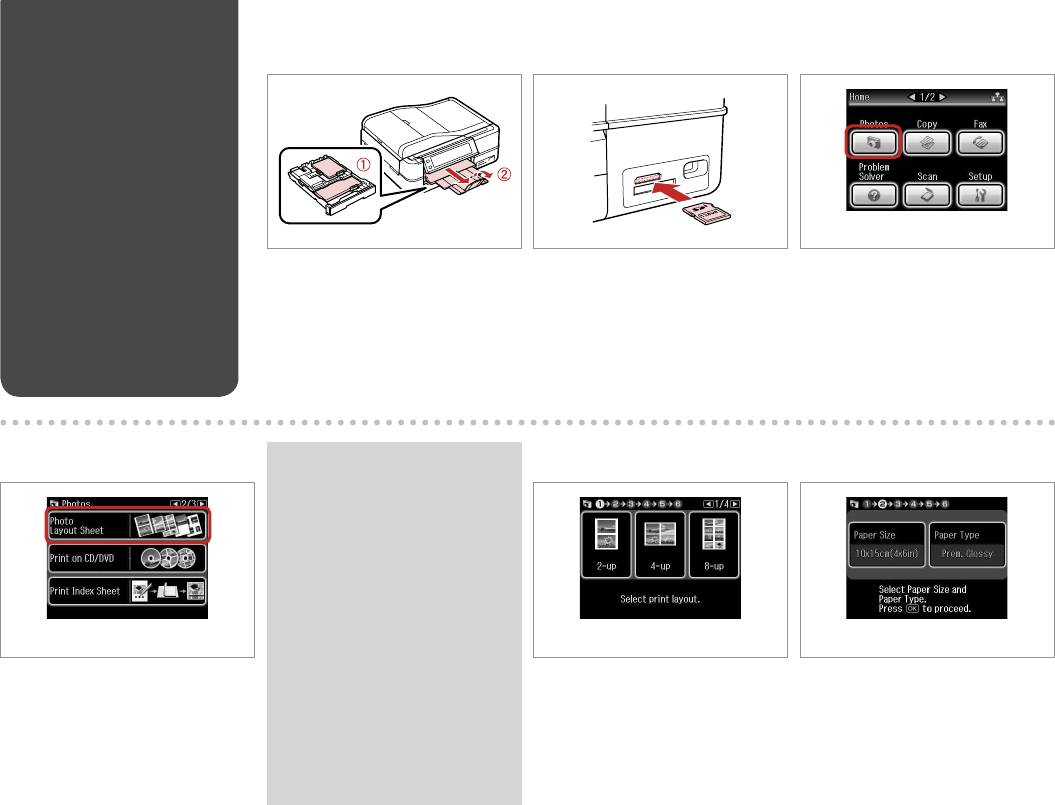
Printing in Various
A
R & 20 B R & 26 C
Layouts
Печать различных
макетов
Друк за різними
макетами
Load paper.
Insert a memory card.
Select Photos.
Загрузите бумагу.
Вставьте карту памяти.
Нажмите кнопку Фотографии.
Завантажте папір.
Вставте картку пам’яті.
Виберіть Photos.
D E
Q
F
R & 62
Press r until Photo Layout Sheet
is displayed.
Нажимайте r, пока не появится
пункт Лист макета фото.
Натискайте r, поки не з’явиться
Photo Layout Sheet.
Select Photo Layout Sheet.
Select a layout.
Select paper size and type.
Выберите пункт Лист макета
Выберите макет.
Выберите формат и тип бумаги.
фото.
Виберіть макет.
Виберіть розмір і тип паперу.
Виберіть Photo Layout Sheet.
48
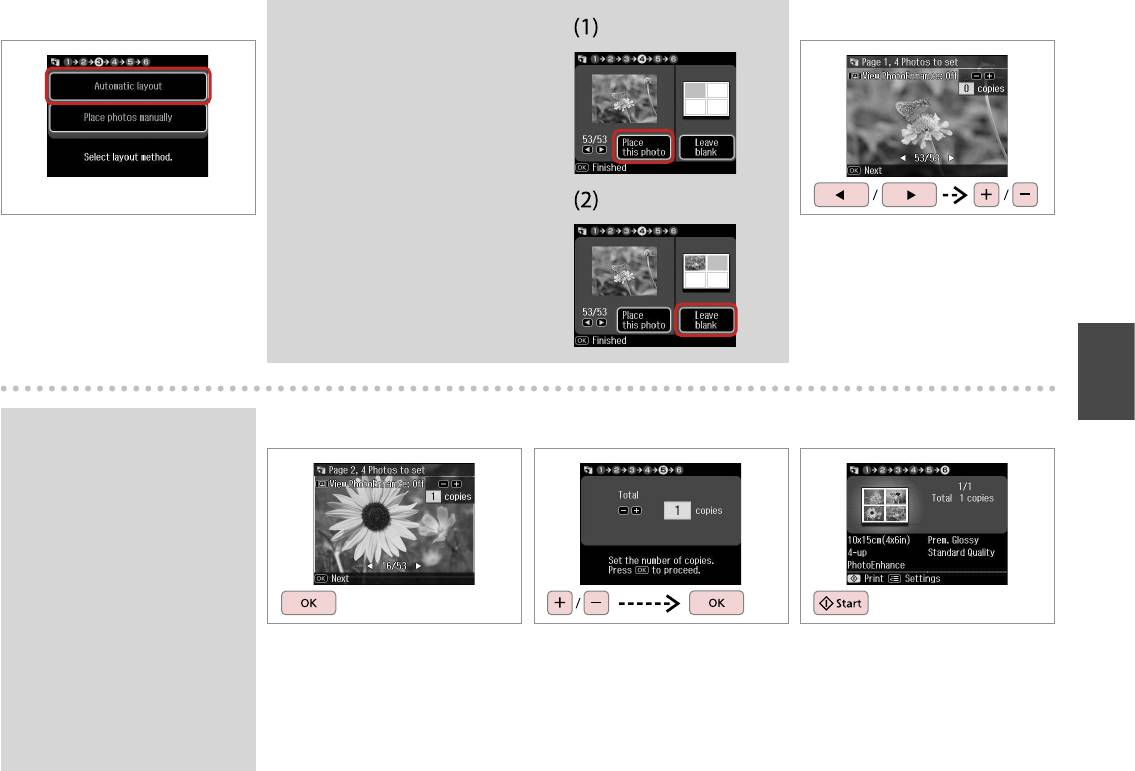
G H
Q
If you select Place photos
manually, place photos as shown
in (1) or leave a blank as shown
in (2).
Если выбран пункт Разместите
фото вручную, поместите
фотографии, как показано на
рисунке (1), либо оставьте пустое
место, как показано на рисунке
(2).
Select Automatic layout.
Select a photo.
Якщо вибрано Place photos
Выберите пункт Автоматический
Выберите фотографию.
manually, розташовуйте фото, як
макет.
показано на рис. (1), або залиште
Виберіть фотографію.
Виберіть Automatic layout.
місце порожнім, як показано на
рис. (2).
Q
I
J
K
To select more photos, repeat
step 8.
Для выбора дополнительных
фотографий повторите шаг 8.
Щоб вибрати інші фото,
повторіть дію 8.
Finish selecting photos.
Set the number of copies.
Start printing.
Завершите выбор фотографий.
Укажите количество копий.
Начните печать.
Закінчіть вибирати фотографії.
Вкажіть кількість копій.
Почніть друк.
49
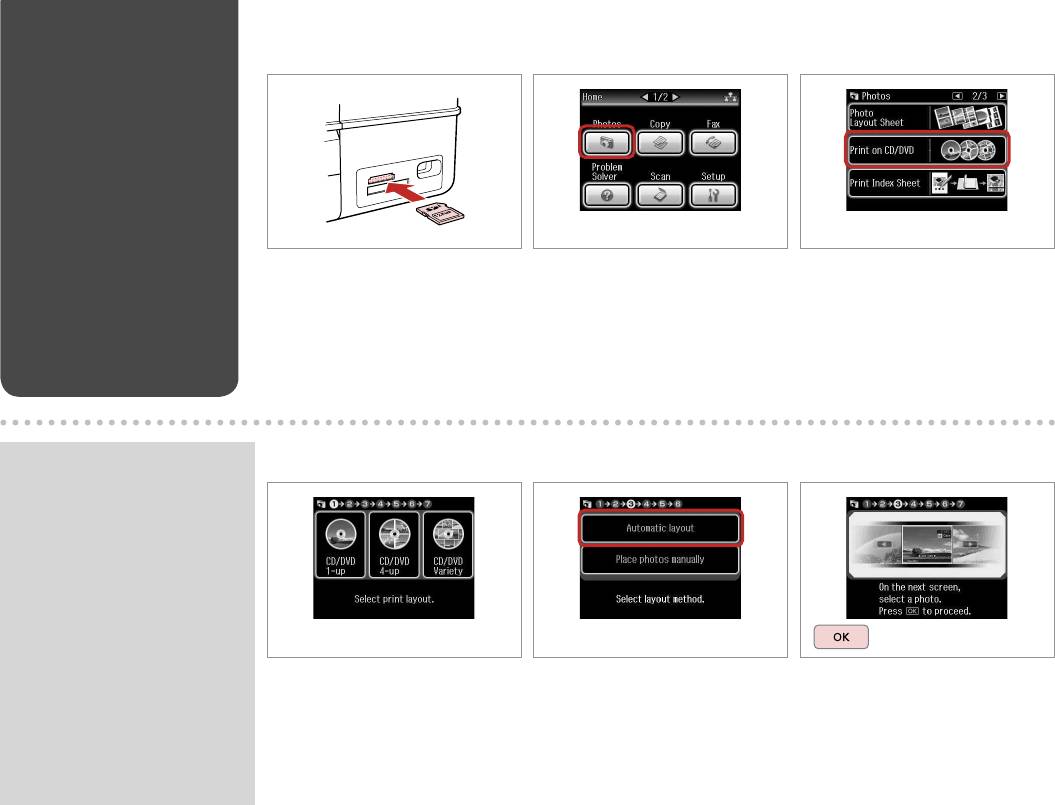
Printing on a CD/
A
R & 26 B
C
DVD
Печать на CD/DVD
Друк на CD/DVD
Insert a memory card.
Select Photos.
Select Print on CD/DVD.
Вставьте карту памяти.
Нажмите кнопку Фотографии.
Выберите пункт Печать на
CD/DVD.
Вставте картку пам’яті.
Виберіть Photos.
Виберіть Print on CD/DVD.
Q
D
R & 62
E
F
Press r until Print on CD/DVD is
displayed.
Нажимайте r, пока не появится
Печать на CD/DVD.
Натискайте r, поки не з’явиться
Print on CD/DVD.
Select a layout.
Select Automatic layout.
Proceed.
Выберите макет.
Выберите пункт Автоматический
Продолжите.
макет.
Виберіть макет.
Продовжуйте.
Виберіть Automatic layout.
50
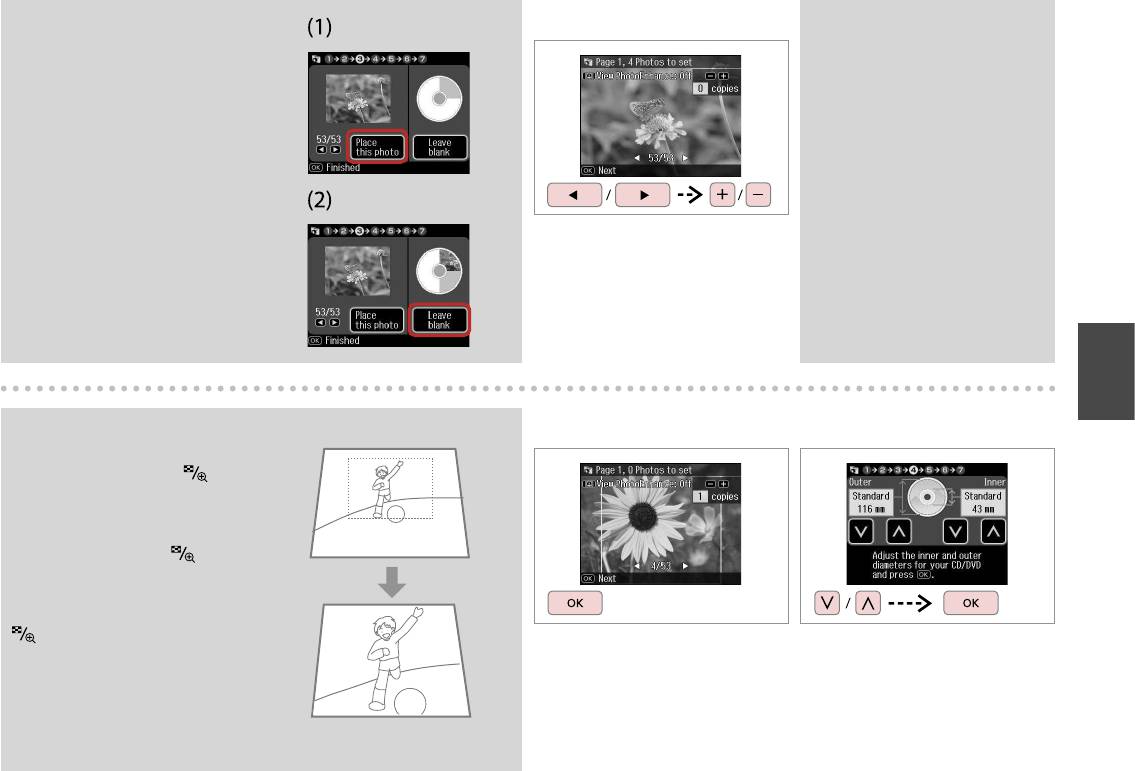
Q
G
Q
If you select Place photos
To select more photos, repeat
manually, place photos as shown
step 7.
in (1) or leave a blank as shown
Для выбора дополнительных
in (2).
фотографий повторите шаг 7.
Если выбран пункт Разместите
Щоб вибрати інші фото,
фото вручную, поместите
повторіть дію 7.
фотографии, как показано на
рисунке (1), либо оставьте пустое
место, как показано на рисунке
(2).
Select a photo.
Якщо вибрано Place photos
Выберите фотографию.
manually, розташовуйте фото, як
показано на рис. (1), або залиште
Виберіть фотографію.
місце порожнім, як показано на
рис. (2).
Q
H
I
R & 38
After step 7, you can crop and
enlarge your photo. Press and
make the settings.
После шага 7 можно выполнить
обрезку и увеличить
фотографию. Нажмите и
настройте параметры.
Після кроку 7 можна обрізати і
збільшити фотографію. Натисніть
і виконайте настройки.
Finish selecting photos.
Set the printing area and proceed.
Завершите выбор фотографий.
Настройте область печати и
продолжите.
Закінчіть вибирати фотографії.
Встановіть область друку і
продовжіть.
51
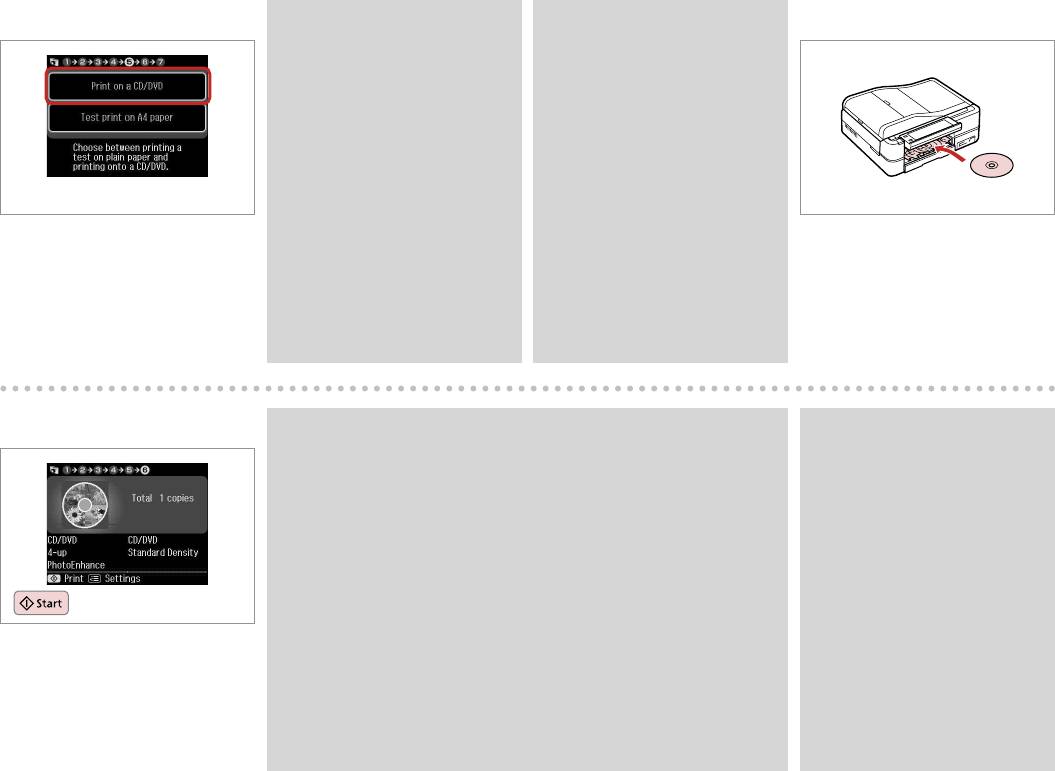
J
Q
Q
K
R & 24
If you want to print a test sample
To make optional print settings,
on paper, select Test print on A4
press x. R & 62
paper.
Для установки дополнительных
Если нужно напечатать тестовый
настроек нажмите x. R & 63
образец на бумаге, выберите
Щоб додатково настроїти друк,
Тестовая печать на бумаге
натисніть x. R & 63
формата A4.
Якщо потрібно виконати друк
пробного зразка на папері,
Select Print on a CD/DVD.
виберіть Test print on A4 paper.
Load a CD/DVD.
Выберите Печать на CD/DVD.
Загрузите CD/DVD.
Виберіть Print on a CD/DVD.
Завантажте CD/DVD.
L
Q
Q
To print a CD/DVD jacket, select Photos in the Home menu, Photo Layout
To adjust the print position, see
Sheet, then Jewel Upper or Jewel Index as the layout.
“Copying a CD/DVD” R & 38
Для печати обложки CD/DVD в меню Домой выберите пункт
Для настройки положения
Фотографии, Лист макета фото, а затем Верхн.Jewel или Jewel
печати см. раздел «Копирование
индекс в качестве макета.
CD/DVD-диска» R & 38
Щоб надрукувати обгортку для CD/DVD, виберіть Photos у меню Home,
Щоб відрегулювати положення
Photo Layout Sheet, потім Jewel Upper або Jewel Index як макет.
друку, див. розділ «Копіювання
CD/DVD» R & 38
Start printing.
Начните печать.
Почніть друк.
52
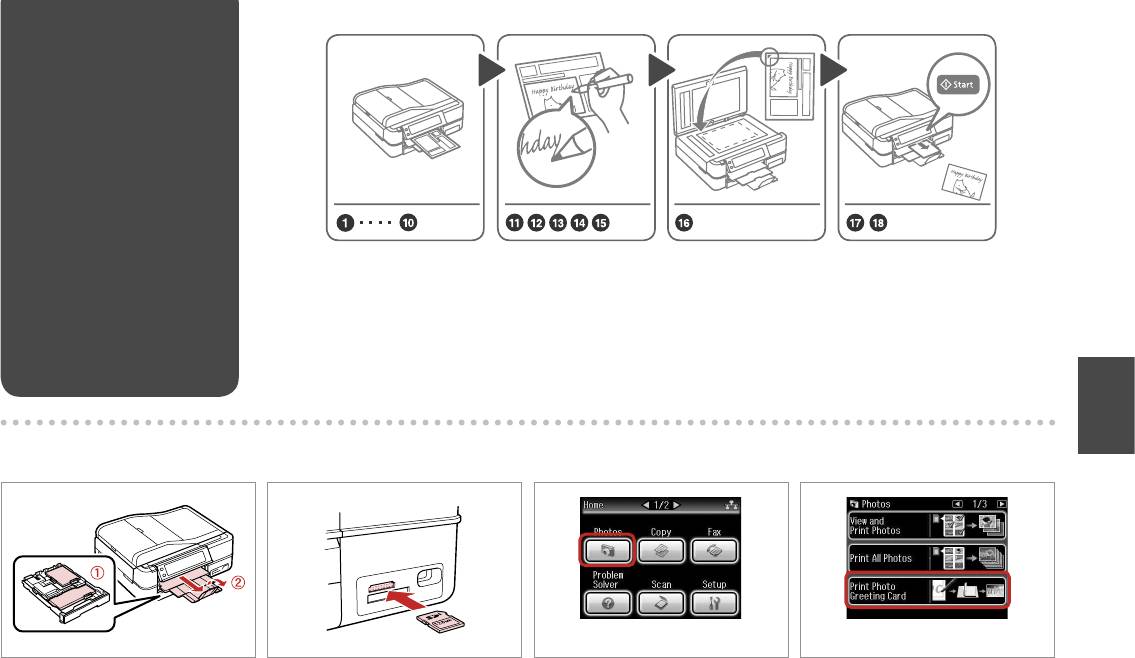
Printing Photo
Greeting Cards
Печать
фотооткрыток
Друк фотолистівок
You can easily print handwritten messages or drawings onto a photo.
Можно легко напечатать рукописные сообщения или рисунки на фотографии.
На фотографії можна легко надрукувати повідомлення, написані від руки, чи малюнки.
A R & 20 B R & 26 C
D
Load photo/A4 plain paper.
Insert a memory card.
Select Photos.
Select Print Photo Greeting Card.
Загрузите фотобумагу/простую
Вставьте карту памяти.
Нажмите кнопку Фотографии.
Выберите Печать фото поздр.
бумагу A4.
откр.
Вставте картку пам’яті.
Виберіть Photos.
Завантажте фотопапір/звичайний
Виберіть Print Photo Greeting
папір формату A4.
Card.
53
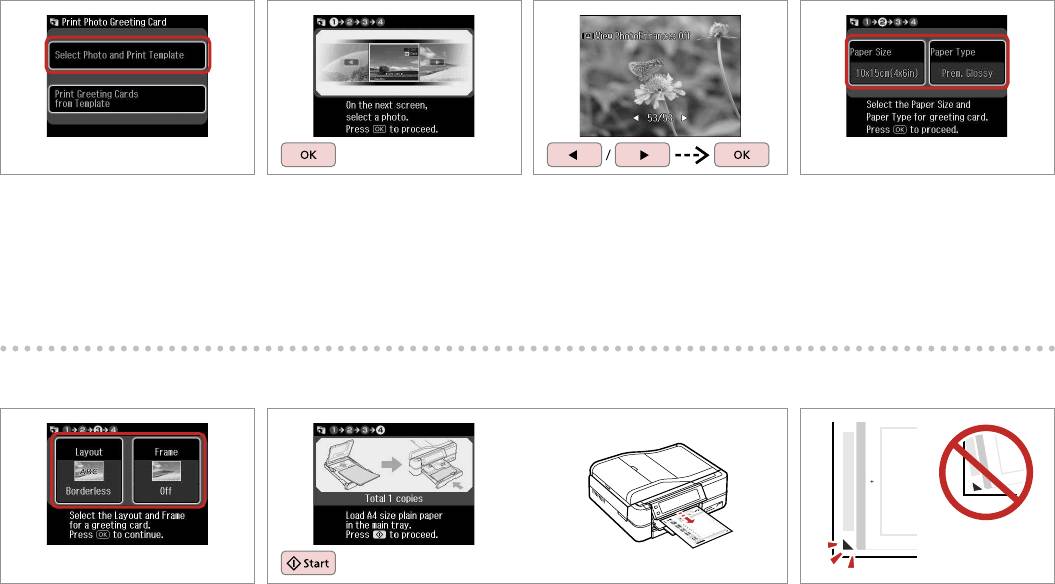
E
F
G
H
R & 62
Select the upper item.
Proceed.
Select a photo.
Make the settings and proceed.
Выберите верхний элемент.
Продолжите.
Выберите фотографию.
Сделайте настройки и продолжите.
Виберіть верхній пункт.
Продовжуйте.
Виберіть фотографію.
Настройте і продовжуйте.
I
R & 62
J
K
Make the settings and proceed.
Print the template.
Check u aligns with the corner.
Сделайте настройки и продолжите.
Напечатайте шаблон.
Проверьте, выровнен ли u с углом.
Настройте і продовжуйте.
Надрукуйте шаблон.
Перевірте, щоб u був спрямований
на куток аркуша.
54
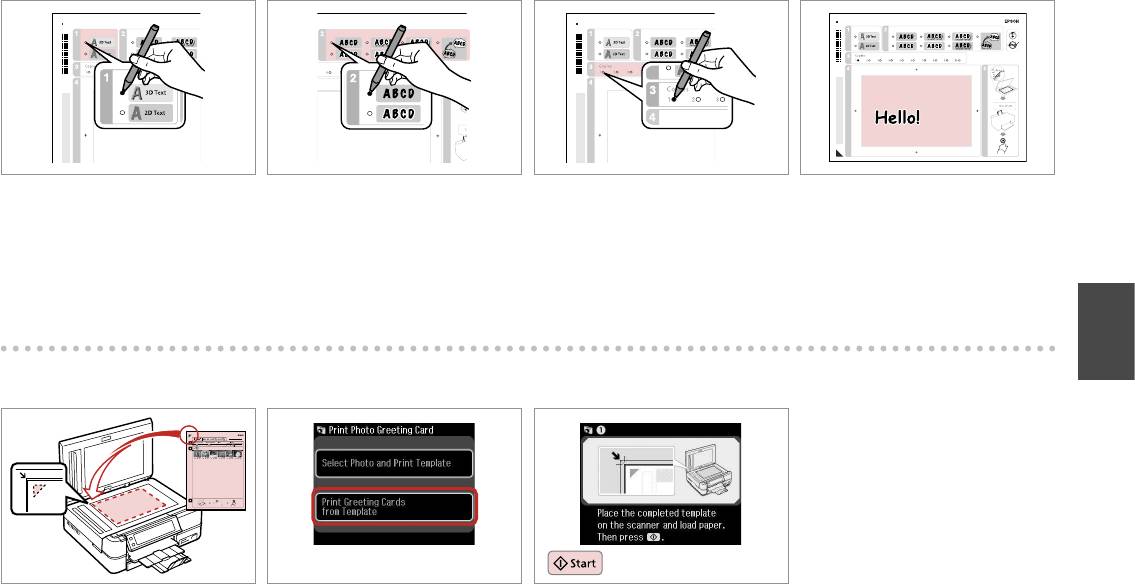
L
M
N
O
Select the style of the text.
Select the type.
Select the number of copies.
Write a message or drawing.
Выберите стиль текста.
Выберите тип.
Укажите количество копий.
Напишите сообщение или
сделайте рисунок.
Виберіть стиль тексту.
Виберіть тип.
Виберіть кількість копій.
Напишіть повідомлення чи зробіть
малюнок.
P
Q
R
Place the template face-down.
Select lower item.
Start printing.
Расположите шаблон лицевой
Выберите нижний элемент.
Начните печать.
стороной вниз.
Виберіть нижній пункт.
Почніть друк.
Покладіть шаблон лицьовим боком
униз.
55
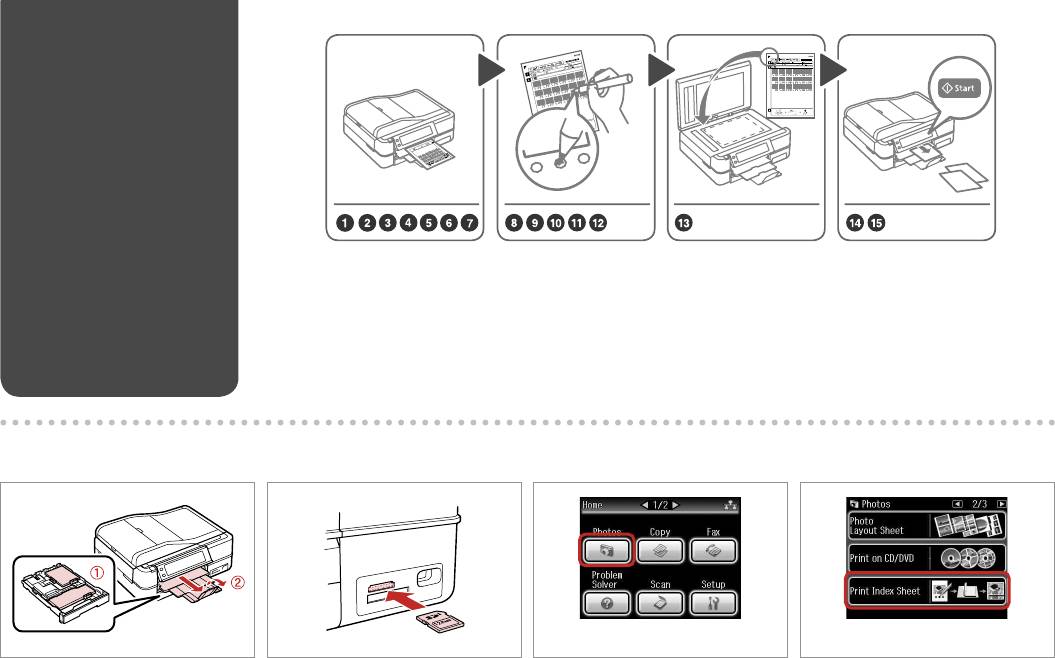
Printing Photos from
an Index Sheet
Печать фотографий
из индексной
страницы
Друк фотографій з
індекс-аркуша
Select photos on the index sheet (A4), then scan it to print photos.
Выберите фотографии на индексной странице (A4), затем отсканируйте ее для печати фотографий.
Виберіть фотографії на індекс-аркуші (A4), а потім відскануйте їх для друку фотографій.
A R & 20 B R & 26 C
D
Load photo/A4 plain paper.
Insert a memory card.
Select Photos.
Select Print Index Sheet.
Загрузите фотобумагу/простую
Вставьте карту памяти.
Нажмите кнопку Фотографии.
Выберите Печать индексной
бумагу A4.
страницы.
Вставте картку пам’яті.
Виберіть Photos.
Завантажте фотопапір/звичайний
Виберіть Print Index Sheet.
папір формату A4.
56
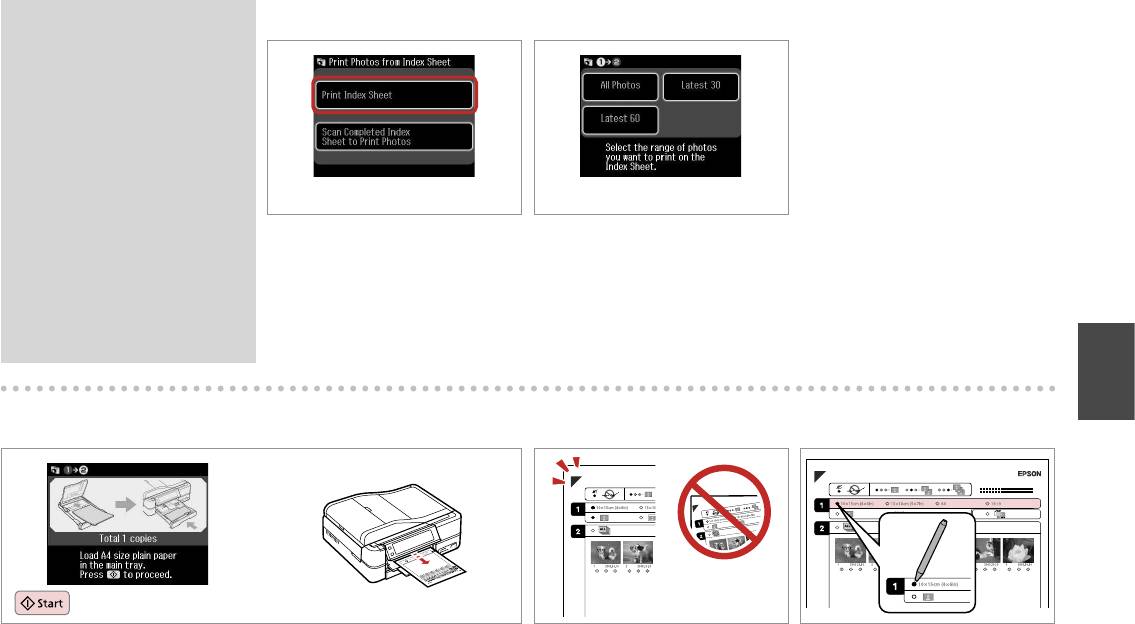
Q
E
F
Press r until Print Index Sheet is
displayed.
Нажимайте r, пока не появится
пункт Печать индексной
страницы.
Натискайте r, поки не з’явиться
Print Index Sheet.
Select Print Index Sheet.
Select the range of photos.
Выберите Печать индексной
Выберите серию фотографий.
страницы.
Виберіть кілька фотографій.
Виберіть Print Index Sheet.
G
H I
Print the index sheet.
Check u aligns with the corner.
Select paper size.
Распечатайте индексную страницу.
Проверьте, выровнен ли u с углом.
Выберите формат бумаги.
Надрукуйте індекс-аркуш.
Перевірте, щоб u був спрямований
Виберіть розмір паперу.
на куток аркуша.
57
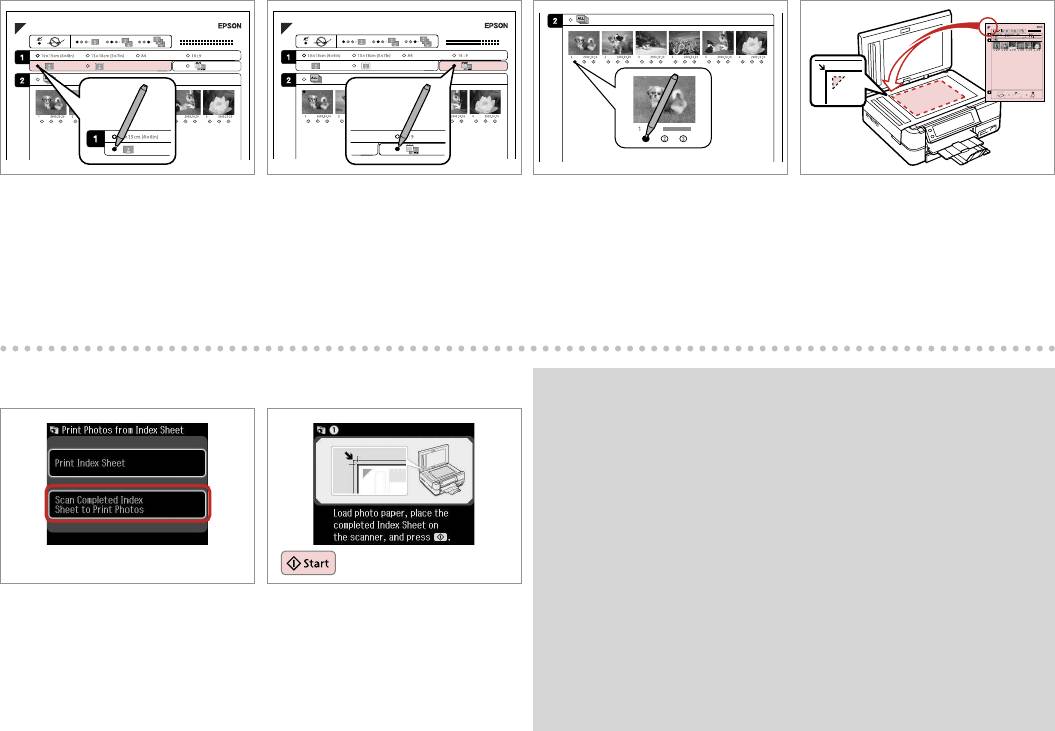
J L M
K
Select border or borderless.
Select to print with a date stamp.
Select the number of copies.
Place the index sheet face-down.
Выберите печать с полями или без
Выберите печать с отметкой даты.
Укажите количество копий.
Расположите индексную страницу
полей.
лицевой стороной вниз.
Виберіть друк із датою.
Виберіть кількість копій.
Виберіть друк з полями чи без
Розмістіть індекс-сторінку
полів.
лицьовим боком вниз.
N
O
Q
You can print photos on Ultra Glossy Photo Paper, Premium Glossy Photo
Paper, or Premium Semigloss Photo Paper.
Фотографии можно печатать на бумаге Ultra Glossy Photo Paper,
Premium Glossy Photo Paper или Premium Semigloss Photo Paper.
Можна друкувати фотографії на Ultra Glossy Photo Paper
(ультраглянцевий фотопапір), Premium Glossy Photo Paper (глянцевий
фотопапір найвищої якості) чи Premium Semigloss Photo Paper
(напівглянцевий фотопапір найвищої якості).
Select lower item.
Start printing.
Выберите нижний элемент.
Начните печать.
Виберіть нижній пункт.
Почніть друк.
58
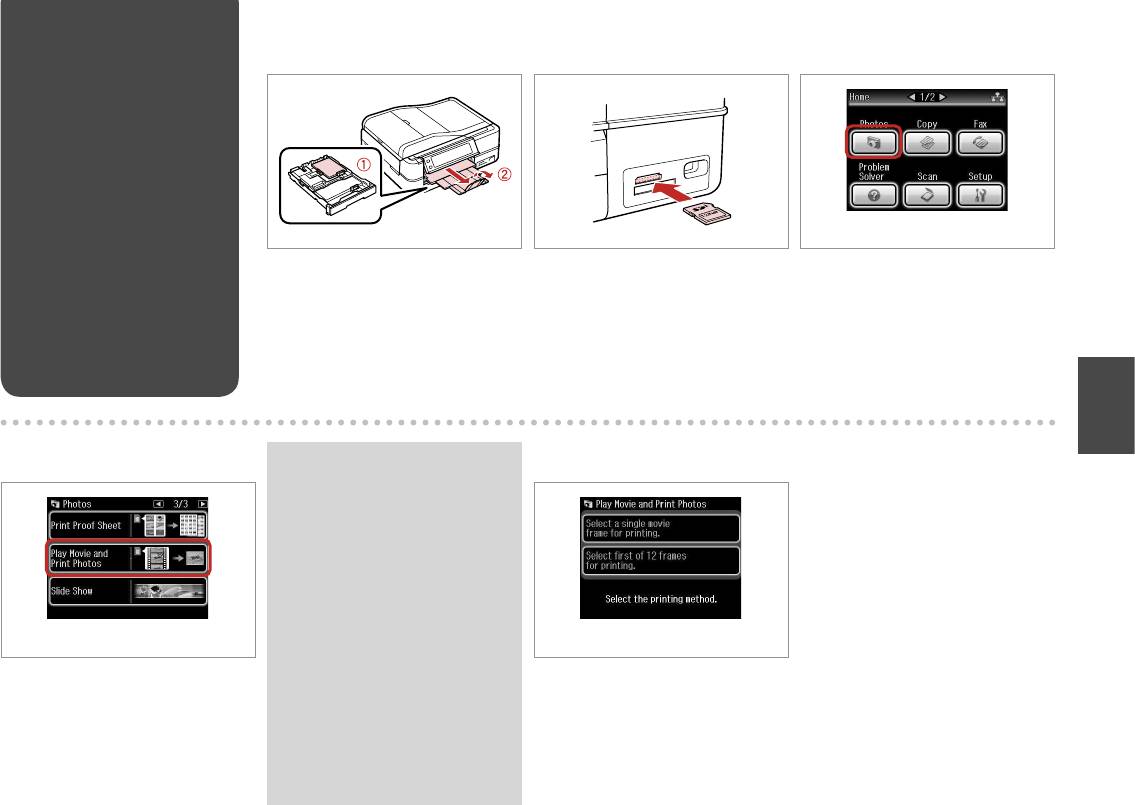
Playing a Movie and
A
R & 20 B R & 26 C
Printing Photos
Проигрывание
фильма и печать
фотографий
Відтворення фільму
і друк кадрів
Load photo paper.
Insert a memory card.
Select Photos.
Загрузите фотобумагу.
Вставьте карту памяти.
Нажмите кнопку Фотографии.
Завантажте фотопапір.
Вставте картку пам’яті.
Виберіть Photos.
D E
Q
Press l or r until Play Movie and
Print Photos is displayed.
Нажимайте l или r, пока не
появится пункт Воспр. фильм и
печать фото.
Натискайте l або r, поки не
з’явиться Play Movie and Print
Photos.
Select Play Movie and Print Photos.
Select the number of frames.
Выберите Воспр. фильм и печать
Укажите количество кадров.
фото.
Виберіть кількість кадрів.
Виберіть Play Movie and Print
Photos.
59
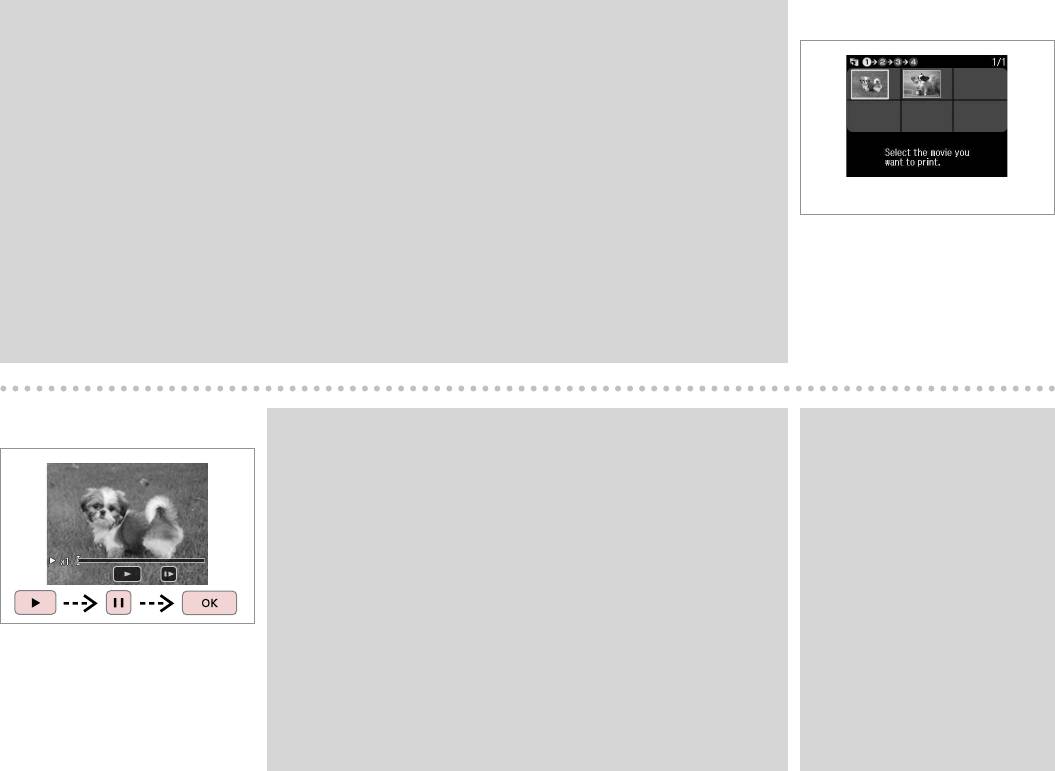
Q
F
Select Select rst of 12 frames for printing. to divide the range of the movie you select into 12 frames and print
12 thumbnail images. Select the rst and last scenes of the range in step 7.
Выберите Первый из 12 кадров для печати. для разделения диапазона выбранного фильма на 12 кадров и
печати 12 эскизов. Выберите первый и последний кадр диапазона, выбранного в шаге 7.
Виберіть Select rst of 12 frames for printing., щоб розділити діапазон вибраного фільму на 12 кадрів і
надрукувати 12 ескізів. Виберіть першу й останню сцени діапазону на кроці 7.
Select a movie.
Выберите фильм.
Виберіть фільм.
G
Q
Q
Depending on the movie data and the transfer rate of your memory card or
Press ll or rr to rewind or fast-
storage device, your printer may not play the movie smoothly.
forward the movie.
В зависимости от данных фильма и скорости передачи вашей
Нажимайте ll или rr для
карты памяти или устройства хранения, видеофайл может не
перемотки фильма вперед или
воспроизводиться плавно.
назад.
Залежно від рухомого зображення і швидкості передачі даних з
Натисніть ll або rr, щоб
картки пам’яті чи накопичувача, принтер може відтворювати файл з
прокрутити фільм назад або
уповільненням.
вперед.
Select scene(s).
Выберите эпизоды.
Виберіть сцену(и).
60
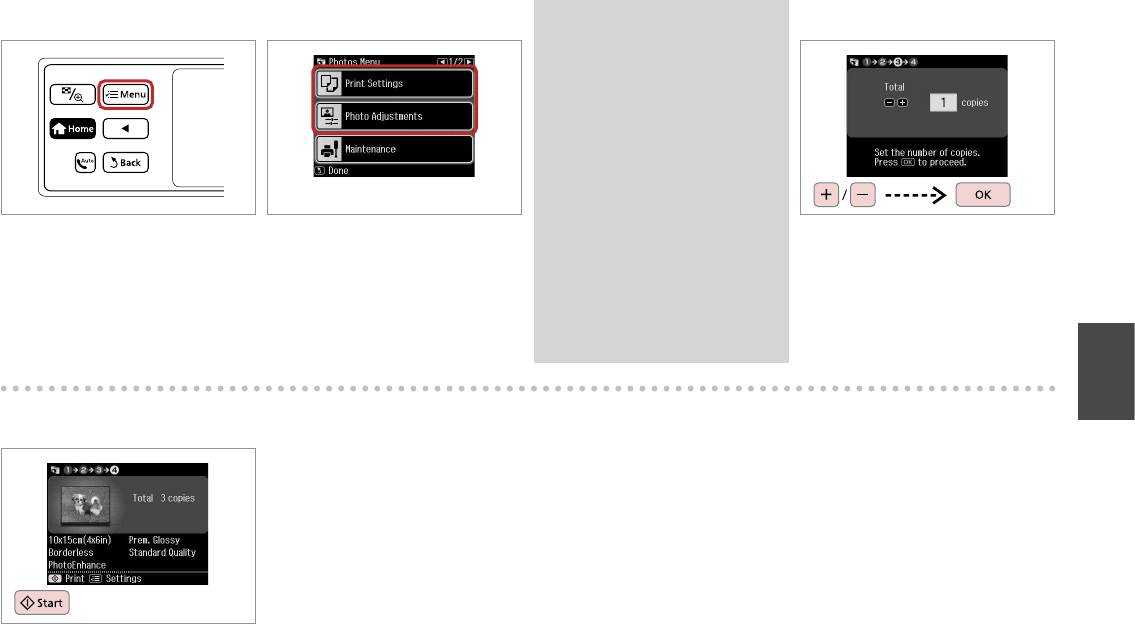
H
I
R & 62
Q
J
Make sure you set the Paper Size
and Paper Type.
Убедитесь, что настроены
параметры Размер бумаги и
Тип бумаги.
Переконайтеся, що вибрано
параметри Paper Size і Paper
Type.
Enter settings menu.
Make the appropriate print settings.
Set the number of copies.
Откройте меню параметров.
Настройте соответствующие
Укажите количество копий.
параметры печати.
Відкрийте меню настройки.
Вкажіть кількість копій.
Виберіть відповідні параметри
друку.
K
Start printing.
Начните печать.
Почніть друк.
61
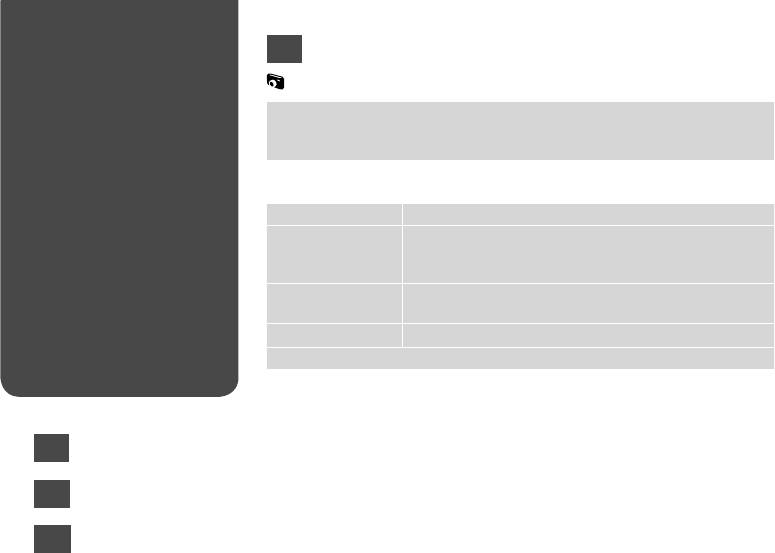
Photos Mode Menu
EN
List
Photos Mode
Список параметров
View and Print Photos, Print All Photos, Print Photo Greeting Card, Photo Layout
в меню режима
Sheet, Print on CD/DVD, Print Index Sheet, Print Proof Sheet, Play Movie and Print
Photos, Slide Show
Фотографии
x Photos Menu
Список меню
Select Photos Select All Photos, Select by Date, Cancel Photo Selection
режиму Photos
Print Settings Paper Size, Paper Type, Borderless *, Layout *, Quality,
Expansion *, Date, Print Info. On Photos *, Fit Frame *,
Bidirectional *, CD Density
Photo Adjustments * Enhance *, Scene Detection, Fix Red-Eye *, Filter *,
Brightness, Contrast, Sharpness, Saturation, Movie Enhance *
Maintenance
R & 86
Problem Solver
*1 These functions only aect your printouts. They do not change your original
images.
*2 When
Borderless is selected or set to On, the image is slightly enlarged and
cropped to ll the paper. Print quality may decline in the top and bottom areas, or
EN
R & 62
the area may be smeared when printing.
*3 Select the amount the image is expanded when printing
Borderless photos.
RU
R & 63
*4 Select
Camera Text to print text that you added to your photo using your digital
camera. Select Camera Settings to print your camera’s exposure time (shutter
speed), F-stop (aperture), and ISO speed.
UA
R & 63
*5 Select
On to automatically crop your photo to t inside the space available for
the layout you selected. Select O to turn o automatic cropping and leave white
space at the edges of the photo.
*6 Select
On to increase the print speed. Select O to improve the print quality.
*7 Select
PhotoEnhance to adjust the brightness, contrast, and saturation of your
photos automatically. Select P.I.M. to use your camera’s PRINT Image Matching or
Exif Print settings.
*8 Depending on the type of photo, parts of the image other than the eyes may be
corrected.
*9 You can change the image color mode to
Sepia or B&W.
*10 Adjusts the image and improves quality when set to
On. This function is only
available when you select Select a single movie frame for printing.
62
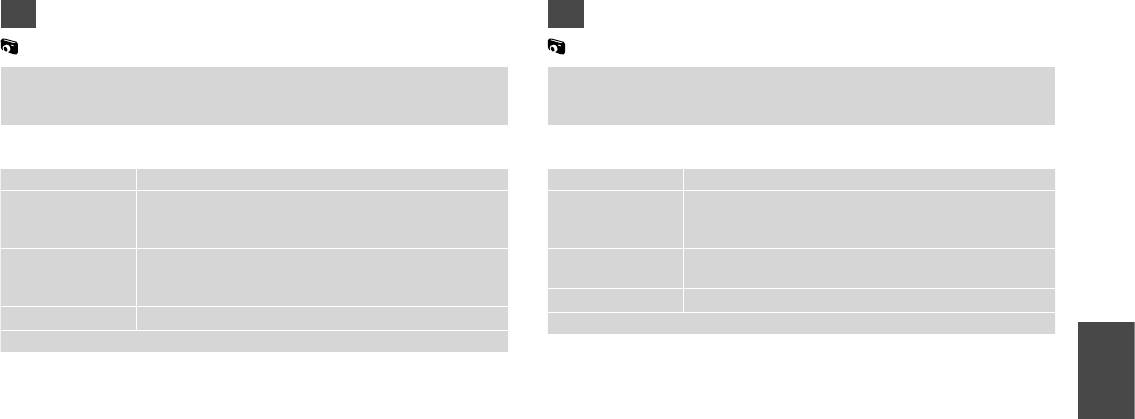
RU
UA
Режим Фотографии
Режим Photos
Просмотр и печать фото, Печатать все фото, Печать фото поздр. откр., Лист
View and Print Photos, Print All Photos, Print Photo Greeting Card, Photo Layout
макета фото, Печать на CD/DVD, Печать индексной страницы, Печать пробной
Sheet, Print on CD/DVD, Print Index Sheet, Print Proof Sheet, Play Movie and Print
страницы, Воспр. фильм и печать фото, Показ слайд-шоу
Photos, Slide Show
x Меню «Печать фото»
x Photos Menu
Выбор фото Выбрать все фото, Выбрать по дате, Отменить выбор фото
Select Photos Select All Photos, Select by Date, Cancel Photo Selection
Настройки печати Размер бумаги, Тип бумаги, Без полей *, Макет *,
Print Settings Paper Size, Paper Type, Borderless *, Layout *, Quality,
Качество, Расширение *, Дата, Печать инф. На фото *, В
Expansion *, Date, Print Info. On Photos *, Fit Frame *,
размер рамки *, Двунаправлен *, Плотность CD
Bidirectional *, CD Density
Коррекция фото * Автокоррекция *, Определ. сцены, Удалить эффект
Photo Adjustments * Enhance *, Scene Detection, Fix Red-Eye *, Filter *,
красных глаз *, Фильтр *, Яркость, Контрастность,
Brightness, Contrast, Sharpness, Saturation, Movie Enhance *
Наименее резкий, Насыщенность, Коррекция фильма *
Maintenance
R & 86
Техобслуживание
R & 86
Problem Solver
Устранение непол-к
*1 Ці функції впливають лише на роздруківки. Оригінальні зображення при цьому
*1 Данные функции влияют только на отпечатки. Они не влияют на исходные изображения.
залишаються незмінними.
*2 Когда выбрана настройка
Без полей или включено (Вкл.), изображение слегка увеличивается
*2 Якщо вибрано параметр
Borderless чи для нього встановлено значення On, зображення
и обрезается для заполнения бумаги. Качество печати может ухудшиться в верхней и нижней
буде дещо збільшено й обрізано за розміром паперу. У верхній і нижній ділянках може
областях, или область может смазаться при печати.
спостерігатися погіршення якості, або ці області будуть розмазані під час друку.
*3 Выберите значение расширения изображения при печати фотографий
Без полей.
*3 Виберіть розширення зображення для друку фотографій
Borderless.
*4 Выберите
Текст камеры для печати текста, добавленного к фотографии при помощи цифровой
*4 Виберіть
Camera Text, щоб надрукувати текст, який було додано за допомогою
камеры. Выберите Настройки камеры для печати времени экспозиции (скорости затвора),
цифрового фотоапарата. Виберіть Camera Settings, щоб надрукувати час витримки
апертуры и числа ISO вашей цифровой камеры.
фотоапарата (швидкість спрацьовування затвора), поділку діафрагми (апертуру) і
*5 Выберите
Вкл. для автоматической обрезки фотографии до необходимого размера в выбранном
швидкість ISO.
макете. Выберите Выкл. для отключения автоматической обрезки и сохранения белых полос по
*5 Виберіть
On, щоб автоматично обрізати фото і вписати його в доступний простір
краям фотографии.
вибраного макета. Виберіть O, щоб вимкнути автоматичне обрізування і залишити біле
*6 Выберите
Вкл., чтобы увеличить скорость печати. Выберите Выкл., чтобы повысить качество
місце по краях фотографії.
печати.
*6 Виберіть
On для збільшення швидкості друку. Виберіть O для покращення якості друку.
*7 Выберите
PhotoEnhance для автоматической настройки яркости, контрастности и насыщенности
*7 Виберіть
PhotoEnhance, щоб автоматично відрегулювати яскравість, контрастність і
фотографий. Выберите P.I.M. для использования параметров камеры “PRINT Image Matching” или
насиченість фотографій. Виберіть P.I.M., щоб використати функції фотоапарата: PRINT
“Exif Print”.
Image Matching або Exif Print.
*8 В зависимости от типа фотографии могут быть скорректированы части изображения, не
*8 Залежно від типу фотографії, можна виконати корекцію інших частин знімка (крім очей).
являющиеся глазами.
*9 Можна змінити режим кольору зображення на
Sepia або B&W.
*9 Вы можете изменить цветной режим печати изображения на
Сепия или Ч/Б.
*10 Регулює зображення і покращує якість, коли встановлено значення
On. Ця функція
*10 Настраивает изображение и повышает качество, когда установлена настройка
Вкл. Данная
доступна лише тоді, коли вибрано параметр Select a single movie frame for printing.
функция доступна, только когда выбрана настройка Выберите один кадр фильма для печати.
63
64
Оглавление
- Handling Media Работа с носителем Підготовка носіїв до друку
- Copy Mode Режим копирования Режим копіювання
- Photos Mode Режим Фото Режим роботи з фотографіями
- Other Modes Другие режимы Інші режими
- Setup Mode (Maintenance) Режим Установка (обслуживание) Режим Setup (технічне обслуговування)
- Solving Problems Устранение проблем Вирішення проблем






